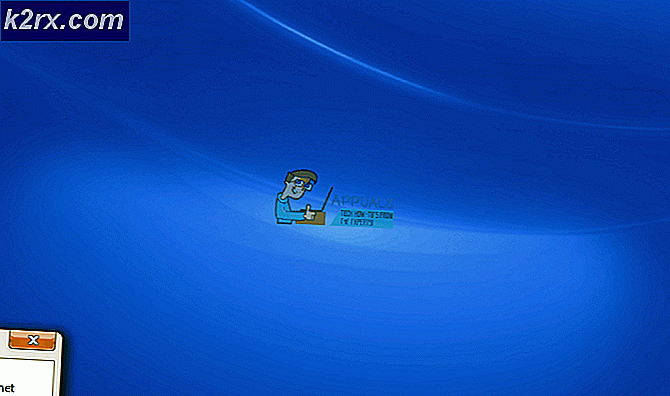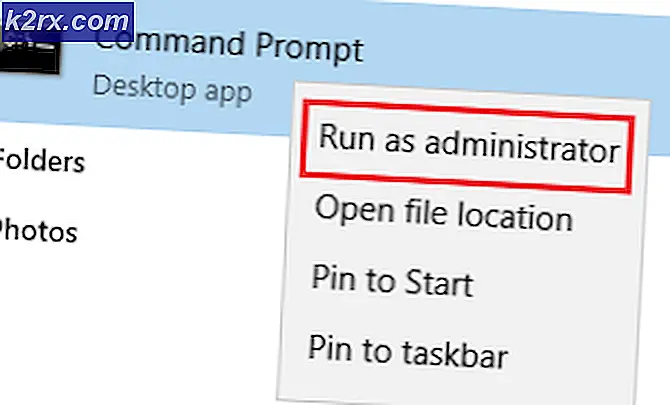Fiks: PSN Error 8002a308
Denne bestemte feilkoden har bugget brukere siden den først oppsto, og det forhindret dem i å få tilgang til PSN (PlayStation Network) som er en nøkkelfunksjon hvis du vil engasjere seg i noen onlineaktiviteter angående spillopplevelsen. Feilkoden følger vanligvis med denne bestemte meldingen:
Det har oppstått en feil. Du har blitt logget av PlayStation Network (8002A308).
Feilen i seg selv kan løses på en rekke forskjellige måter, og brukere bør definitivt sjekke ut alle løsningene nedenfor for å behandle feilen og bli kvitt den en gang for alle.
Løsning 1: Start på nytt PlayStation 3 og ruteren
Selv om denne metoden sannsynligvis ikke virker i 100% av tilfellene, virket det for noen brukere, og det er definitivt den enkleste metoden å sjekke ut og implementere, da det bare tar et par minutter, og det krever ikke mye teknisk kunnskap.
- Slå av PlayStation 3 helt ved å trykke og holde inne strømknappen.
- Når konsollen er helt stengt, trekker du ut strømledningen fra baksiden av konsollen.
- La konsollen forbli unplugged i minst et par minutter.
- Slå av ruteren og la den være slått av i noen minutter før du slår den på igjen.
- Koble strømledningen tilbake til PlayStation 3 og skru den på måten du vanligvis gjør.
Løsning 2: Endre tidsinnstillingene på PlayStation 3
Feil tids- og datoinnstillinger er en ganske gyldig årsak til at du ikke kan logge på PSN på riktig måte, og du bør definitivt sjekke om disse innstillingene er riktig konfigurert på konsollen din og heldigvis kan du gjøre det enkelt ved å følge instruksjonene nedenfor:
- Slå på PS3-en og naviger til Innstillinger >> Dato og klokkeslettinnstillinger.
- Angi metoden for å justere dato og klokkeslett for å stille inn manuelt.
- Endre tidssonen til den som passer for din plassering, og slett alternativet Sommertid for sommertid og ikke Standard.
- Hvis disse innstillingene er konfigurert slik på PS3, kan du hoppe over denne løsningen og prøve noen av de resterende.
Løsning 3: Endre DNS-innstillingene dine
Endring av DNS-adressen din kan virkelig gjøre mirakler for PS3-tilkoblingen, og det er trolig det beste rådet noen kan gi deg når du arbeider med disse typer feilkoder. Det er viktig å være forsiktig med innstillingene du endrer, siden du kan miste Internett-tilkoblingen din hvis du endrer feil innstillinger.
Følg instruksjonene nedenfor for å endre standard DNS-adressen på PlayStation 3:
- Slå på din PS3 og naviger til Innstillinger >> Nettverksinnstillinger.
- Deretter går du til undermenyen for Internett-tilkoblingsinnstillinger og velger Tilpasset.
- Velg hvilken type tilkobling du bruker (Hvis PS3 er koblet til ruteren, velg "Wired" og hvis du bruker en trådløs tilkobling, velg den i stedet.)
- Hvis du valgte trådløs, må du opprette tilkoblingen som vanlig til du kommer til IP-adressemenyen. Hvis du valgte kablet, velger du alternativet 'Automatisk oppdagelse' på neste skjermbilde og fortsetter til IP-adressemenyen.
- Pass på at du angir innstillingene som følger:
IP-adresseinnstilling: Automatisk
DHCP-vertsnavn: Ikke sett
DNS-innstillinger: Manuell
Primær DNS: 8.8.8.8
Sekundær DNS: 8.8.4.4
MTU: Automatisk
Proxy Server: Ikke bruk
UPnP: Aktiver
- Test forbindelsen din og sjekk for å se om feilkoden fortsatt vises.
Løsning 4: Prøv å logge inn fra en annen PS3
En av de mulige årsakene til denne feilen er å få din venn eller bruke en annen PS3 for å logge på kontoen din. Dette skjer på grunn av en forvirring som noen ganger er opprettet av feil og vedlikehold som lurer på PSN-en som du er logget på med PS3, slik at du ikke logger på igjen.
Men hvis du logger deg inn fra en annen PS3, vil du bli logget ut fra din egen PS3, som skal bidra til å fjerne forvirringen. Sørg for at du ikke deler kontoens legitimasjon med noen du ikke stoler på, da du risikerer å miste spillene dine og / eller dine midler.
Løsning 5: Tilbakestill innstillinger for Internett-tilkobling
Tilbakestille nettverksinnstillingene dine er de perfekte løsningene hvis du har endret dem på noen annen måte enn å løse denne feilen. Noen brukere hevder at denne metoden fungerte selv om de aldri forandret noe, så det er virkelig verdt å gi dette et skudd.
PRO TIPS: Hvis problemet er med datamaskinen eller en bærbar PC / notatbok, bør du prøve å bruke Reimage Plus-programvaren som kan skanne arkiver og erstatte skadede og manglende filer. Dette fungerer i de fleste tilfeller der problemet er oppstått på grunn av systemkorrupsjon. Du kan laste ned Reimage Plus ved å klikke herKablet tilkobling:
- Koble en Ethernet-kabel til PS3-konsollen og gå umiddelbart til Innstillinger >> Nettverksinnstillinger >> Innstillinger for Internett-tilkobling.
- Velg Ja når en skjerm vises, og sier at du vil bli frakoblet fra Internett.
- Velg Enkel, og en liste over innstillinger skal vises etter en stund.
- Avhengig av nettverksmiljøet kan det være nødvendig med flere innstillinger for PPPoE, proxy-server eller IP-adresse. For informasjon om disse innstillingene, se informasjonen fra Internett-leverandøren eller instruksjonene som fulgte med nettverksenheten.
- Lagre innstillingene dine og test forbindelsen din for å se om du har koblet til vellykket. Kontroller også for å se om feilkoden 8002A308 fortsetter å vises.
Trådløs tilkobling:
- Kontroller at innstillingene for hotspot er fullført.
- Kontroller at det er et tilgangspunkt koblet til et nettverk med Internett-tjeneste i nærheten av PlayStation 3. Innstillinger for tilgangspunktet settes vanligvis inn ved hjelp av en PC.
- Kontroller at en Ethernet-kabel ikke er koblet til PS3-konsollen.
- Koble en Ethernet-kabel til PS3-konsollen og gå umiddelbart til Innstillinger >> Nettverksinnstillinger >> Innstillinger for Internett-tilkobling.
- Velg Ja når en skjerm vises, og sier at du vil bli frakoblet fra Internett.
- Velg Easy >> Wireless >> Scan som skal vise en liste over tilgangspunkter innenfor rekkevidden til PS3-konsollen.
- Avhengig av modellen til PS3-systemet som er i bruk, kan det hende du har alternativet Automatisk. Velg dette alternativet når du bruker et tilgangspunkt som støtter automatisk oppsett. Hvis du følger instruksjonene på skjermen, blir de nødvendige innstillingene fullført automatisk.
- Velg hotspot som du vil bruke.
- En SSID er et identifikasjonsnavn som er tilordnet et tilgangspunkt. Pass på at du prøver å koble til ditt eget tilgangspunkt eller til et punkt som du har tilgang til på listen.
- Velg typen sikkerhet som brukes for nettverket og skriv inn sikkerhetsinformasjonen.
- Når du er ferdig med å skrive inn krypteringsnøkkelen og har bekreftet nettverkskonfigurasjonen, vises en liste over innstillinger.
- Avhengig av nettverksmiljøet kan det være nødvendig med flere innstillinger for PPPoE, proxy-server eller IP-adresse. For informasjon om disse innstillingene, se informasjonen fra Internett-leverandøren eller instruksjonene som fulgte med nettverksenheten.
- Lagre innstillingene dine og test forbindelsen din for å se om du har koblet til vellykket. Kontroller også for å se om feilkoden 8002A308 fortsetter å vises.
Løsning 6: Test Internett-tilkobling og reaktiver Internett-tilkobling
Denne enkle løsningen har hjulpet noen mennesker bli kvitt denne irriterende feilkoden. Så enkelt som det kan høres, hjelper det, og det tar bare et minutt av tiden din å prøve den ut.
- Naviger til Innstillinger >> Nettverksinnstillinger >> Internett-tilkoblingstest
- Klikk på den og vent på at den er ferdig med sin virksomhet.
- Deretter navigerer du til Innstillinger >> Nettverksinnstillinger >> Internett-tilkobling og deaktiver den i noen minutter før du aktiverer den på nytt.
- Sjekk om feilkoden fortsatt vises.
PRO TIPS: Hvis problemet er med datamaskinen eller en bærbar PC / notatbok, bør du prøve å bruke Reimage Plus-programvaren som kan skanne arkiver og erstatte skadede og manglende filer. Dette fungerer i de fleste tilfeller der problemet er oppstått på grunn av systemkorrupsjon. Du kan laste ned Reimage Plus ved å klikke her




![[Fix] 0X803F800B Feil når du starter et Xbox One-spill](http://k2rx.com/img/106520/fix-0x803f800b-error-when-launching-a-xbox-one-game-106520.png)